Hướng dẫn download video trên SharePoint
Nhiều khi ae sẽ gặp phải những video, khoá học share bằng link SharePoint (một dạng kiểu OneDrive Business). Xem online được nhưng không có nút tải, thì các bạn làm theo hướng dẫn sau nhé.
Bước 1: Các bạn mở video lên sau đó ấn F12 mọi người vào tab Network như hình bên dưới:
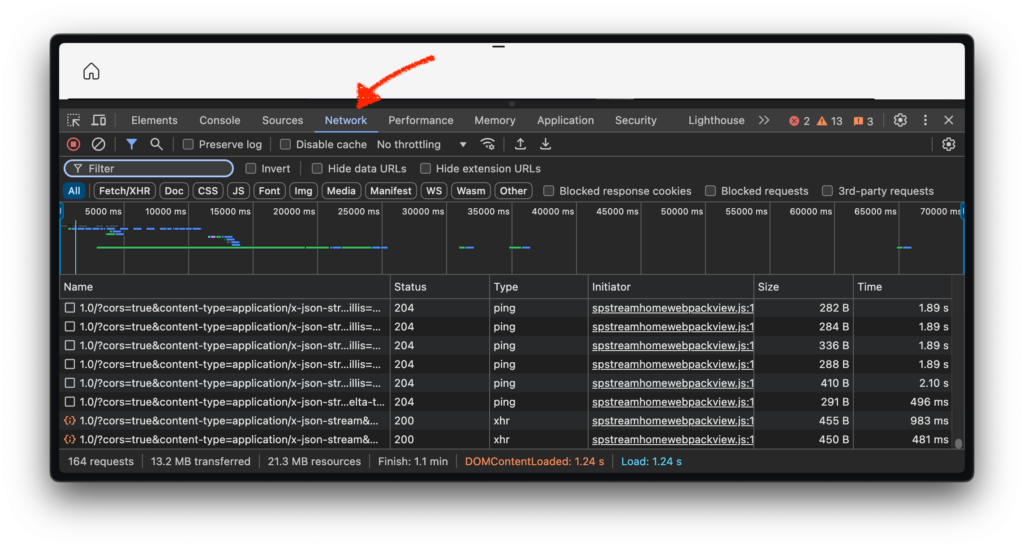
Bước 2: Các bạn F5 lại trình duyệt sau đó gõ vào ô Filter “videomanifest” và sẽ thấy phần Name bên dưới có xuất hiện tên của file video cần tải.
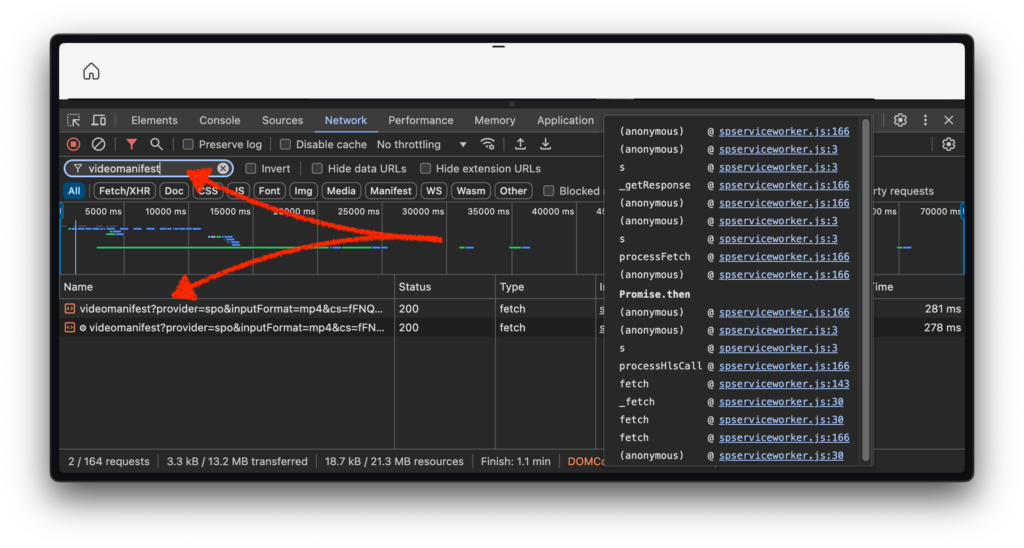
Bước 3: các bạn chuột phải vào file video chọn copy URL
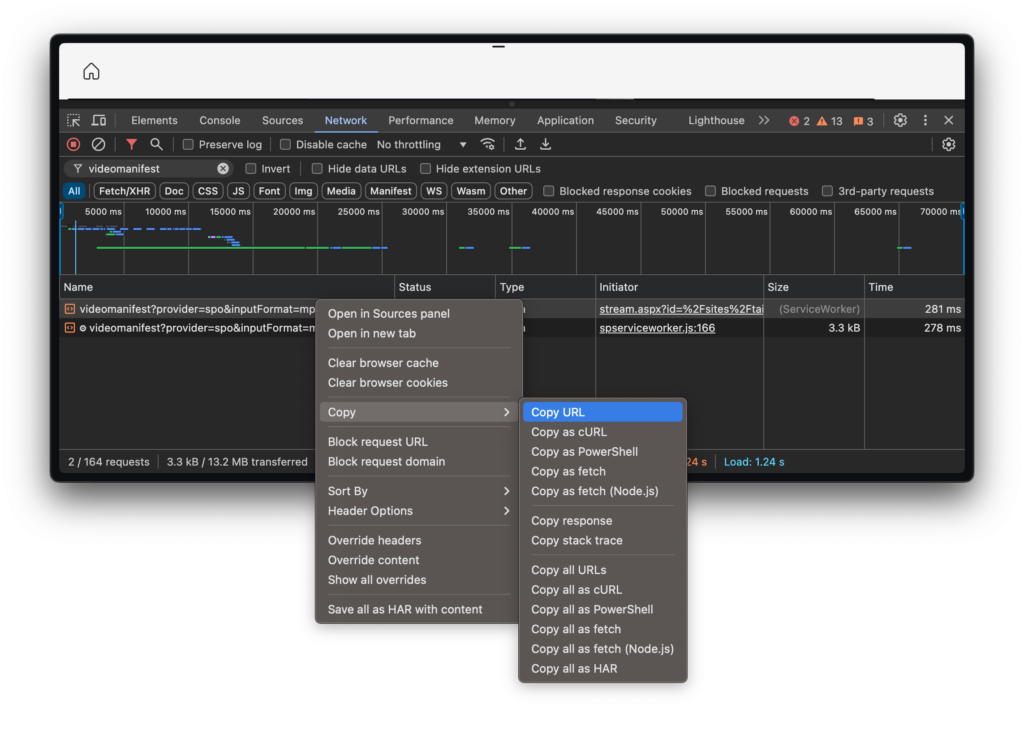
Bước 4: các bạn cài đặt ffmpeg có thể search trên youtube để biết cách cài đặt
Bước 5: Bạn copy đường link vừa copy ở Bước 3 gắn vào câu lệnh sau:
ffmpeg -i "//copied_videomanifest_url" -codec copy video.mp4chỗ "//copied_videomanifest_url" thay thế bằng link copy ở đoạn Bước 3 nhớ không bỏ dấu ngoặc kép 2 đầu URL
Bước 6: bạn vào ffmpeg vất link đầy đủ ở Bước 5 đã gắn link ở Bước 3 và Enter là được.
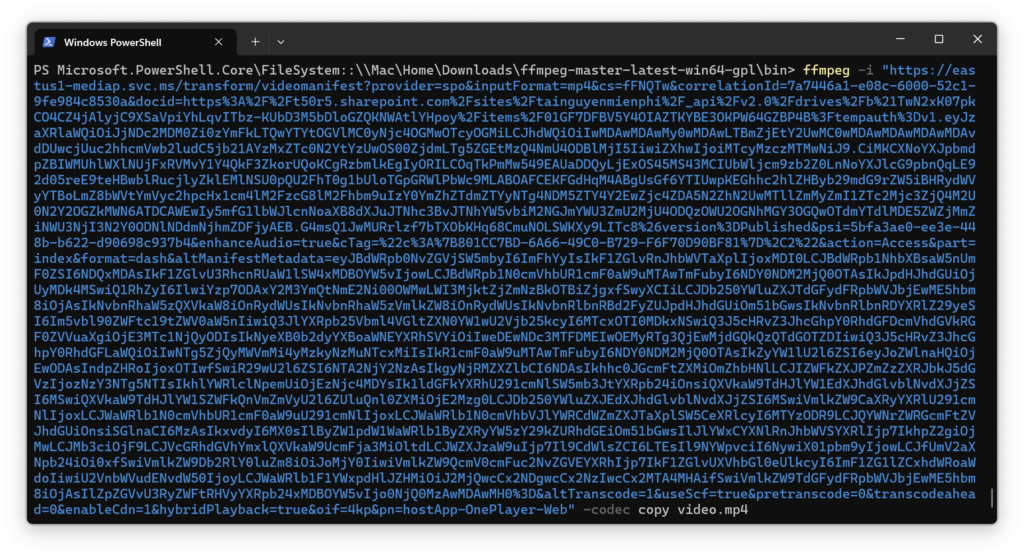
Để thay đổi tên file video thì ở cuối dòng lệnh các bạn sửa video.mp4 thành tên gì tùy ae
Tham khảo: xuanhieu

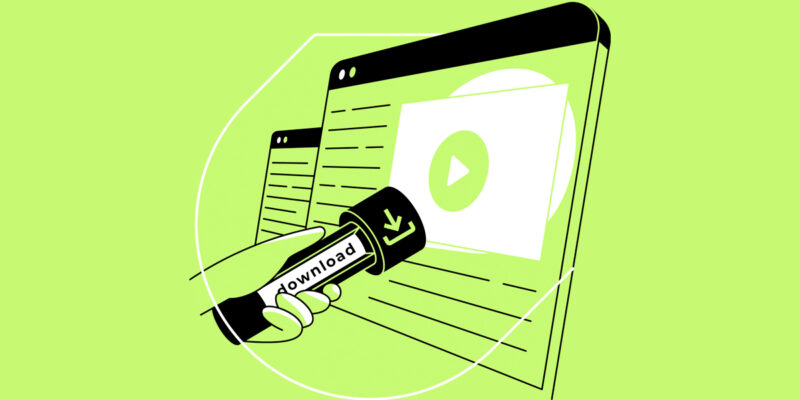









Em cũng bị lỗi báo Error when loading first fragment of playlist
(link của em) : Invalid data found when processing input. Ad giải đáp giúp em với ạ
ad xem giúp em, bị fix rồi đúng không ạ
em tải thì bị báo: Error when loading first fragment of playlist
(link của mình) : Invalid data found when processing input
sao videomanifest rồi mà chỗ name không ra gì nhỉ
có cách nào tải nguyên cả folder về hong chứ tải từng file như này hơi cực al :V
Hiện tại mình biết mỗi cách này :D. Có gì bạn tìm hiểu được cách tối ưu hơn thì share lại mình với để mình cập nhật cho mn cùng biết nhé 😀
có ffmpeg rồi thì tải thêm yt-dlb về là dùng được app Sharedown bao nhanh, mình đang dùng Sharedown để tải
Cảm ơn bạn rất nhiều
mình nhấn xong lệnh rồi thì file tải về nằm ở đâu vậy AD
File video.mp4 nó nằm ở thư mục mà bạn bắt đầu gõ lệnh ffmpeg